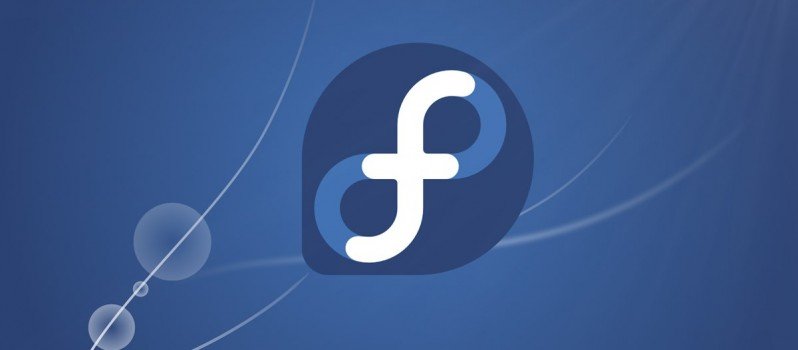In questa semplice guida vedremo come poter installare le principali applicazioni, driver, font, Rpm-Fusion e molto altro ancora nella nuova Fedora 20.
su yum upgrade exit
al termine dell’aggiornamento riavviamo la nostra distribuzione, se abbiamo installato Fedora 20 da live cd noteremo che la distribuzione non è completamente in Italiano. Basta semplicemente andare su Impostazioni Sistema o System Settings; si aprirà una finestra da li clicchiamo su Regione e Lingua o Region and Language e impostiamo la lingua italiana.
A questo punto andiamo ad installare i repository RPM Fusion con i quali averemo a disposizione applicazioni, driver, codec proprietari non presenti nei repository ufficiali di Fedora.
Per installare i repository RPM Fusion in Fedora 20 basta digitare da terminale:
su -c 'yum localinstall --nogpgcheck http://download1.rpmfusion.org/free/fedora/rpmfusion-free-release-stable.noarch.rpm http://download1.rpmfusion.org/nonfree/fedora/rpmfusion-nonfree-release-stable.noarch.rpm'
E confermiamo. Al termine aggiorniamo i repository digitando:
yum update
se abbiamo una scheda grafica Nvidia possiamo installare i driver proprietari digitando da terminale:
Per schede grafiche Nvidia GeForce 8/9/200/300/400/500/600/700
su yum install akmod-nvidia xorg-x11-drv-nvidia-libs
oppure possiamo digitare anche:
su yum install kmod-nvidia xorg-x11-drv-nvidia-libs
Per schede grafiche Nvidia GeForce GeForce 6/7
su yum install akmod-nvidia-304xx xorg-x11-drv-nvidia-304xx-libs
oppure
su yum install kmod-nvidia-304xx xorg-x11-drv-nvidia-304xx-libs
In data odierna non sono ancora disponibili i driver proprietari per le schede grafiche AMD, appena saranno inseriti aggiorneremo la guida.
Per installare Adobe Flash Player in Fedora 20 basta digitare:
Per Fedora 20 – 32 bit
su yum install install http://linuxdownload.adobe.com/adobe-release/adobe-release-i386-1.0-1.noarch.rpm -y rpm --import /etc/pki/rpm-gpg/RPM-GPG-KEY-adobe-linux yum install flash-plugin -y exit
Per Fedora 20 – 64 bit
su yum install http://linuxdownload.adobe.com/adobe-release/adobe-release-x86_64-1.0-1.noarch.rpm -y rpm --import /etc/pki/rpm-gpg/RPM-GPG-KEY-adobe-linux yum install flash-plugin -y exit
Per installare i principali codec audio e video in Fedora 20:
Per Fedora 20 Gnome, Xfce, Mate:
su yum install gstreamer-plugins-bad gstreamer-plugins-ugly gstreamer-ffmpeg gstreamer-plugins-crystalhd gstreamer1-plugins-bad-freeworld gstreamer1-plugins-bad-free gstreamer1-plugins-good gstreamer1-libav gstreamer1-plugins-ugly
Per Fedora 20 KDE
su yum install xine-lib-extras xine-lib-extras-freeworld k3b-extras-freeworld
Per installare i font di Microsoft su Fedora 20 basta da terminale digitare:
wget http://dl.dropbox.com/u/964512/lffl_fedora/msttcore-fonts-2.0-3.noarch.rpm su rpm -ivh msttcore-fonts-2.0-3.noarch.rpm
Per installare Steam in Fedora 20:
su yum install steam
Per installare basta scaricare il pacchetto rpm da questa pagina, una volta scaricato basta un doppio click sul pacchetto e confermiamo l’installazione,
Installare Skype in Fedora 20:
Per installare Skype per prima cosa dovremo installare alcune dipendenze richieste digitando:
sudo yum install alsa-lib.i686 libXv.i686 libXScrnSaver.i686 qt.i686 qt-x11.i686 pulseaudio-libs.i686 pulseaudio-libs-glib2.i686 alsa-plugins-pulseaudio.i686 qtwebkit.i686
a questo punto scarichiamo il pacchetto rpm dal sito ufficiale di Skype.
Installare altre utili applicazioni in Fedora 20 possiamo utilizzare il software Fedora Utils per installarlo basta consultare questo nostro articolo.
Questo è tutto, se avete problemi o altre segnalazioni non esitate a segnalarcele semplicemente commentando questo articolo.